11. Kuviot
11. Kuviot
kuvio on kuva, joka on yleensä pieni ja jota käytetään alueiden täyttämiseen laatoittamalla, eli sijoittamalla kaavasta kopioita vierekkäin keraamisten laattojen tapaan. Kuvion sanotaan olevan kallistettavissa, jos sen jäljennökset voidaan sijoittaa vierekkäin vasemmasta reunasta oikeaan reunaan ja yläreunasta alareunaan luomatta selviä saumoja. Kaikki käyttökelpoiset kuviot eivät ole kallistettavia, mutta kallistettavat kuviot ovat mukavimpia moneen tarkoitukseen. (Tekstuuri, muuten, on sama asia kuin kuvio.)
Kuva 7.27. Kuvion käyttö
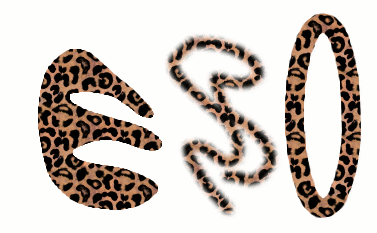
kolme tapaa käyttää ”Leopard”-kuviota: ämpärin täyttäminen valikoimalla, maalaaminen Kloonityökalulla ja elliptisen valinnan silittäminen kuviolla.
gimpissä kuvioille on kolme pääasiallista käyttötarkoitusta:
-
ämpärin Täyttötyökalulla voit valita alueen täyttämisen yksivärisen sijasta kuviolla.
Kuva 7.28. Valittu ruutu kuvion käyttöä varten
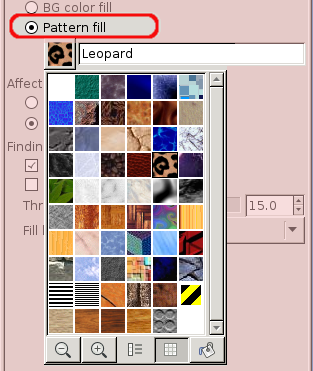
on valittuna kuvion täytön ruutu ja napsauttamalla kaavaa näet kaikki kuviot ruudukkotilassa.
-
klooni työkalu, voit maalata käyttäen kuvio, jossa on monenlaisia sivellin muotoja.
-
kun silität polkua tai valintaa, voit tehdä sen kuviolla yksivärisen sijaan. Voit myös käyttää Kloonityökalua valintanasi, jos sivelet valintaa maalaustyökalulla.

huomaa: kuvioiden ei tarvitse olla läpinäkymättömiä. Jos täytät tai maalaat kuviolla, jossa on läpikuultavia tai läpinäkyviä alueita, alueen aiempi sisältö näkyy läpi sen takaa. Tämä on yksi monista tavoista tehdä ”peittokuvia” GIMPISSÄ.
kun asennat GIMP, se tulee edellyttää muutamia kymmeniä kuvioita, jotka näyttävät on valittu enemmän tai vähemmän satunnaisesti. Voit myös lisätä uusia kuvioita, joko ne luot itse, tai ne lataat valtava määrä saatavilla verkossa.
Gimpin nykyinen kuvio, jota käytetään useimmissa kuvioihin liittyvissä operaatioissa, näkyy työkalupakin harja – /kuvio – / Gradienttialueella. Kuviosymbolin napsauttaminen tuo Kuvioikkunan, jonka avulla voit valita toisen kuvion. Voit myös käyttää kuvioita dialogi valikon, tai telakka niin, että se on läsnä jatkuvasti.
voit lisätä uuden kuvion kokoelmaan, jotta se näkyy Patterns-ikkunassa.GIMP: n kuvion hakupolussa olevaan kansioon. Kuvioille voi käyttää useita tiedostomuotoja:
.pat muotoa käytetään kuvioille, jotka on luotu nimenomaan GIMPIÄ varten. Voit muuntaa minkä tahansa kuvan .pat – tiedostoksi avaamalla sen GIMP-muodossa ja tallentamalla sen sitten tiedostonimellä, joka päättyy .pat.

älä sekoita GIMP-luotuja .pat – tiedostoja muiden ohjelmien (esim.Photoshop) luomiin tiedostoihin-onhan .pat vain osa (mielivaltaista) tiedostonimeä.
(GIMP kuitenkin tukee Photoshop .pat – tiedostoja tiettyyn versioon asti.)
PNG, JPEG, bmp, GIF, tiff
koska GIMP 2.2 voit käyttää .png, .jpg, .bmp, .gif, tai .tiff tiedostoja kuvioina.
kuvion saa käyttöön asettamalla sen johonkin Gimpin kuvion hakupolun kansioista. Oletusarvoisesti kuvion hakupolku sisältää kaksi kansiota, järjestelmän patterns – kansion, jota ei kannata käyttää tai muuttaa, ja patterns – kansion henkilökohtaisen GIMP-hakemiston sisällä. Voit lisätä uusia kansioita kuvion hakupolulle asetusikkunan Mallikansiot-sivulla. Mikä tahansa GIMP-tiedosto (tai GIMP 2.2: ssa mikä tahansa muu hyväksyttävä muoto), joka sisältyy pattern-hakupolun kansioon, näkyy Patterns-ikkunassa seuraavan kerran, kun käynnistät GIMP: n.

voit lisätä uuden kuvion nopeasti samaan tapaan kuin siveltimille. Katso kohta 9.2, ”harjan luominen nopeasti”.
on lukemattomia tapoja luoda mielenkiintoisia kuviokuvia GIMP, käyttäen monenlaisia käytettävissä olevia työkaluja ja suodattimia-erityisesti renderöintisuodattimia. Voit löytää opetusohjelmia tähän monissa paikoissa, kuten GIMP Kotisivu . Jotkut suodattimet on vaihtoehtoja, joiden avulla voit tehdä niiden tulokset tileable. Katso myös kohta 3.10, ”Tileable Blur”, tämän suodattimen avulla voit sekoittaa kuvan reunoja, jotta se olisi tasaisempaa.




